在使用华为设备时,我们经常会需要备份账户信息、包括照片等重要文件到电脑,以便于资料的安全保存或在设备更换时进行迁移。下面将详细介绍华为账户照片存电脑的...
2025-04-20 0 电脑
在使用电脑的过程中,我们经常会听到“内存”这个词。它是电脑性能的重要指标之一,内存大小直接影响电脑运行速度和多任务处理能力。如何查看电脑中的可用内存呢?本文将为您提供详细的步骤和方法,帮助您轻松掌握内存查看技巧。
在深入实际操作之前,让我们先了解一下为什么我们需要了解可用内存。可用内存是电脑中未被占用的内存空间,它可以用来启动新的程序或处理正在运行的任务。了解可用内存对判断电脑性能、优化系统运行环境以及故障排查等方面都是十分重要的。当可用内存低时,可能会导致系统运行缓慢甚至无响应。定期检查内存使用情况对于维护电脑健康状态至关重要。
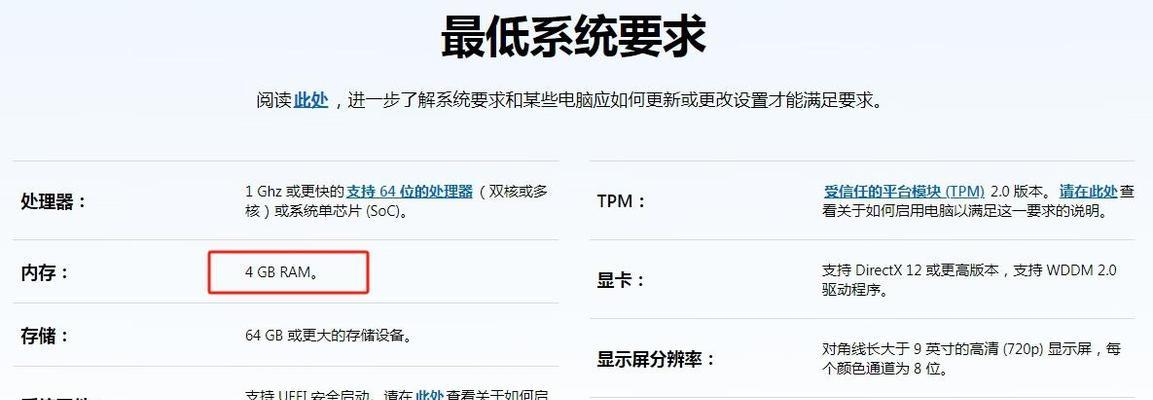
Windows操作系统提供了多种查看内存的方法,下面为您介绍几种最常见的方式。
2.1使用任务管理器
任务管理器是Windows系统中一个非常实用的工具,您可以这样操作:
1.右击任务栏,选择“任务管理器”(或者使用快捷键Ctrl+Shift+Esc打开任务管理器)。
2.在弹出的任务管理器窗口中,切换到“性能”标签页。
3.在左侧列表中选择“内存”。
4.您将看到当前系统内存的使用情况,其中包括“可用”内存的数值。
这个方法不仅可以查看可用内存,还能让您对整体内存使用有一个直观的了解。
2.2使用系统信息
系统信息工具可以提供更详尽的内存信息,具体操作如下:
1.在搜索栏输入“系统信息”并打开。
3.在旁边的“已使用”和“可用”项中可以看到内存的具体数值。
系统信息会显示更多关于内存的细节,包括已使用和可用内存的百分比,帮助您更全面地了解内存状态。
2.3通过命令提示符
如果您偏爱命令行操作,Windows的命令提示符也能提供内存信息:
1.按下Win+R键打开运行对话框,输入“cmd”并按回车键。
2.在命令提示符窗口中输入“systeminfo”后按回车键。
3.等待系统信息加载完成后,找到“可用物理内存”这一项。
通过命令提示符查看可以得到详细的系统硬件信息,但可能需要一些时间来寻找具体数值。
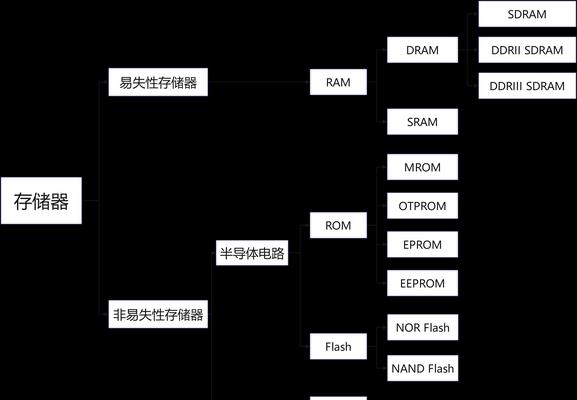
Mac用户同样需要知道如何查看可用内存,以便更好地管理和优化自己的设备。
3.1使用活动监视器
活动监视器是Mac系统中用于监控系统资源使用情况的工具:
1.打开“启动台”,然后选择“其他”文件夹中的“活动监视器”。
2.在活动监视器中切换到“内存”标签页。
3.查看“内存压力”行下的“物理内存”部分,您将看到可用内存的量。
活动监视器不仅显示可用内存,还能实时监控内存的使用状况,方便您随时调整电脑运行状态。
3.2通过终端命令
终端命令是Mac用户另一种查询内存的方式:
1.打开“终端”应用。
2.输入“vm_stat”命令后按回车键。
3.在结果中找到“free”项,它显示的是空闲内存(单位为KB)。
虽然这个命令显示的信息不如活动监视器直观,但它可以快速提供内存的详细数据。
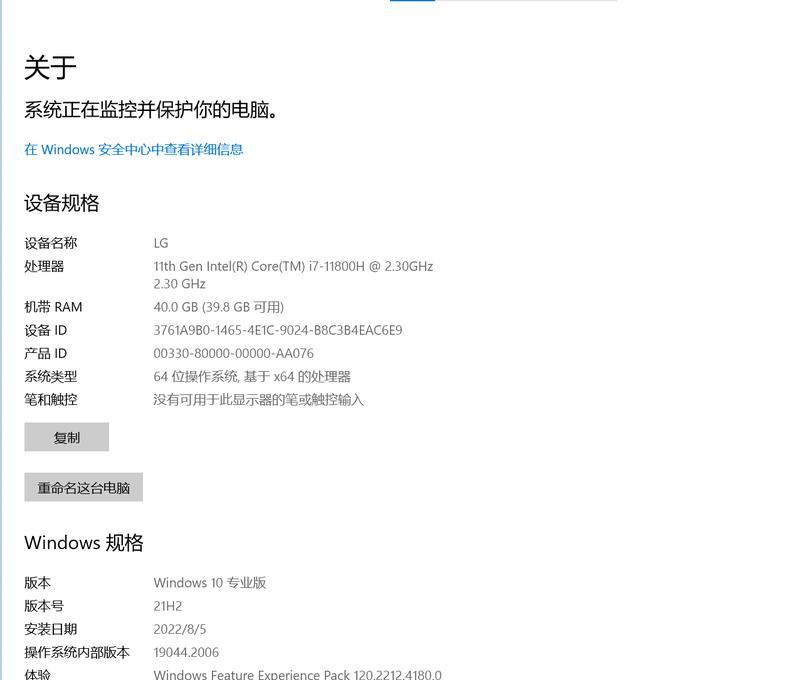
以上是在Windows和Mac操作系统中查看可用内存的方法。无论是使用任务管理器还是活动监视器,这些工具都能帮助您轻松找到想知道的内存信息。同时,了解如何查看可用内存,对于保证电脑流畅运行和及时处理潜在问题非常有助益。
问:可用内存总是很低,我应该担心吗?
答:可用内存低并不总是问题,特别是在多任务处理或运行内存密集型应用程序时。但如果发现电脑反应迟钝,而可用内存持续偏低,考虑关闭不必要的程序或增加物理内存。
问:如果我的电脑内存不足,应该怎么办?
答:如果内存不足,您可以考虑增加物理内存(升级RAM),或是清理启动项和后台运行的应用程序,释放更多内存空间。
问:为什么我的电脑可用内存比实际安装的内存要少?
答:这是正常的。操作系统和其他软件会占用一部分内存作为运行空间,特别是在启动阶段,这部分内存通常被称为系统内存占用。只要电脑运行流畅,不必对此过度担心。
通过本文的介绍,相信您已经掌握了如何查看电脑中的可用内存。无论是Windows用户还是Mac用户,只要按照上述步骤操作,即可轻松获得内存信息。了解和管理内存使用情况,有助于您更好地维护和优化电脑性能。记住,定期检查内存使用情况是电脑维护的重要环节。下次当您发现电脑运行变慢,不妨先查看一下内存吧。
标签: 电脑
版权声明:本文内容由互联网用户自发贡献,该文观点仅代表作者本人。本站仅提供信息存储空间服务,不拥有所有权,不承担相关法律责任。如发现本站有涉嫌抄袭侵权/违法违规的内容, 请发送邮件至 3561739510@qq.com 举报,一经查实,本站将立刻删除。
相关文章

在使用华为设备时,我们经常会需要备份账户信息、包括照片等重要文件到电脑,以便于资料的安全保存或在设备更换时进行迁移。下面将详细介绍华为账户照片存电脑的...
2025-04-20 0 电脑

随着科技的不断进步,华为电脑已跻身于众多消费者的选择之中。简洁模式作为华为电脑系统中的一个实用功能,能够帮助用户简化界面,提升工作和使用的便捷性。如何...
2025-04-20 1 电脑

对于摄影爱好者来说,索尼a5100是一款备受欢迎的无反相机。它不仅提供了出色的图片质量,还支持快速、便捷的照片传输至电脑。但若你首次尝试将索尼a510...
2025-04-20 2 电脑

随着科技的快速发展,我们的电子设备也在不断更新换代。但旧手机往往在性能上已无法满足日益增长的需求。不过,如果您使用的是华为手机,那么恭喜您,有一个巧妙...
2025-04-20 3 电脑

在使用华为擎云电脑时,很多用户可能会遇到充电速度缓慢的问题。这不仅影响了设备的使用效率,也可能引起用户的担忧。本篇文章将深入探讨华为擎云电脑充电慢的原...
2025-04-19 4 电脑

在这个数字化时代,电脑已经成为我们生活中不可或缺的工具。一台外观设计出色、内部配置均衡的电脑不仅能提高工作效率,还能成为家庭或办公室中的一道亮丽风景线...
2025-04-19 5 电脑